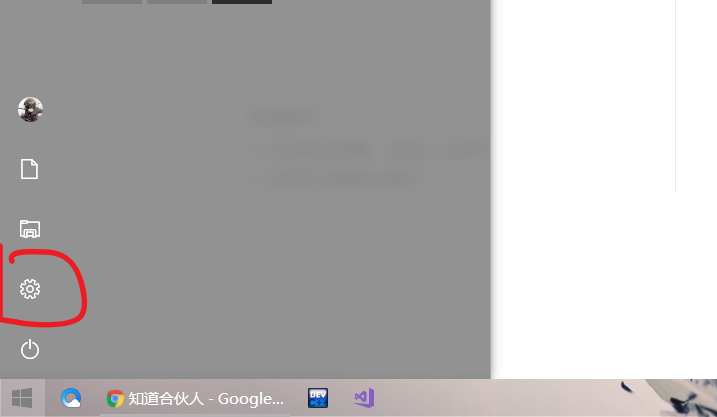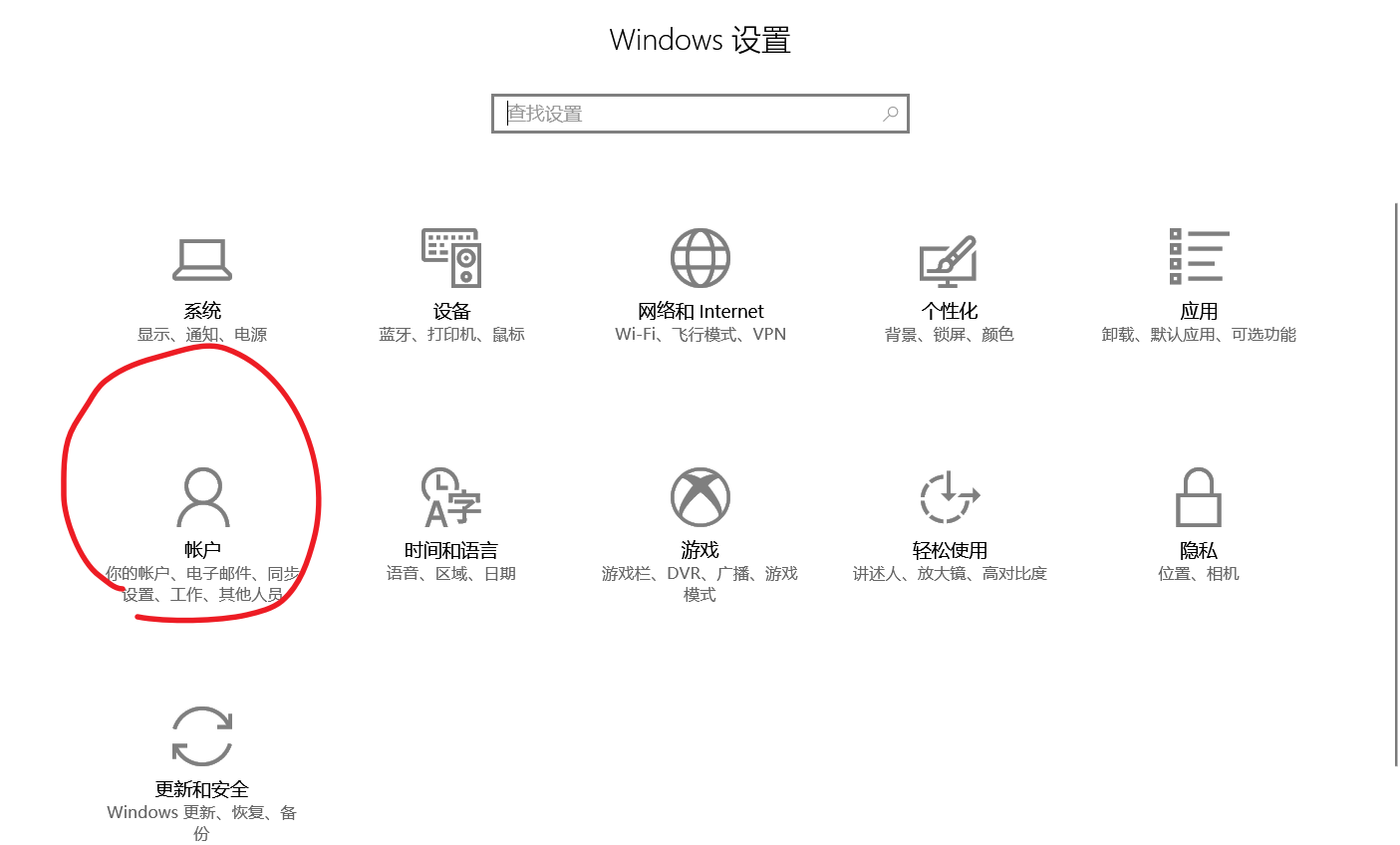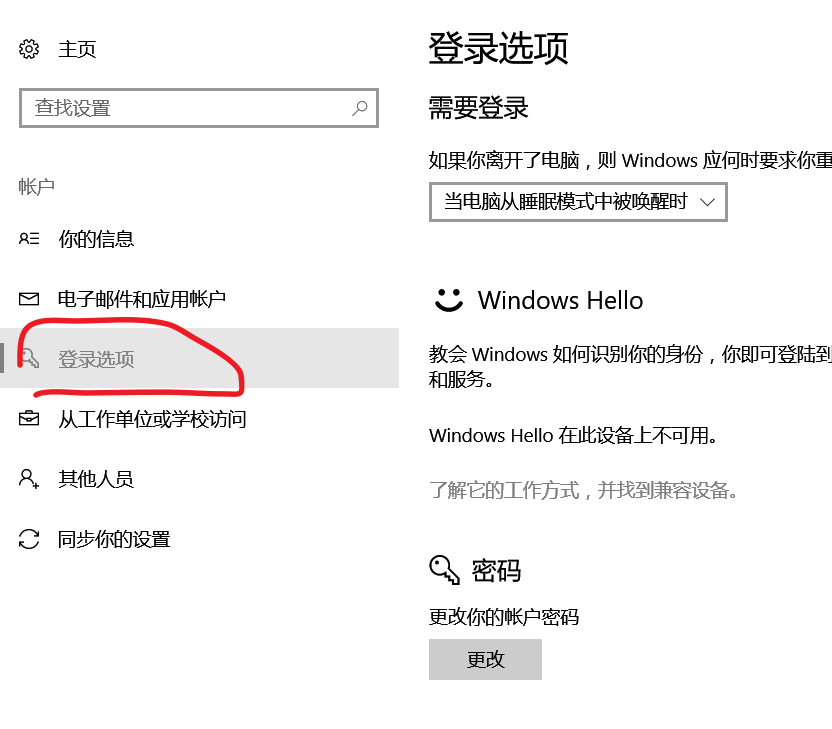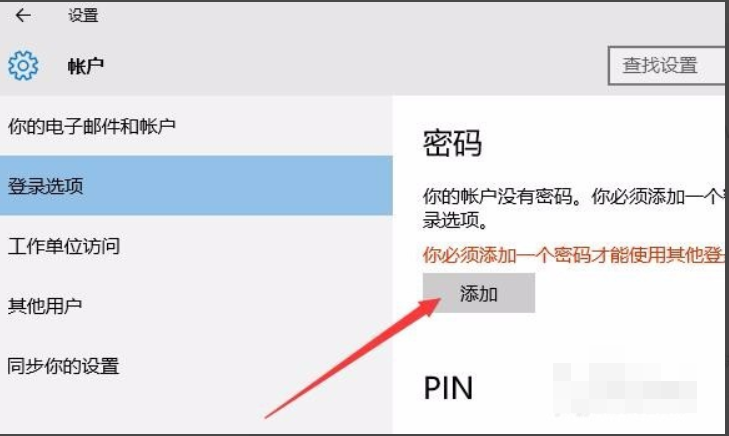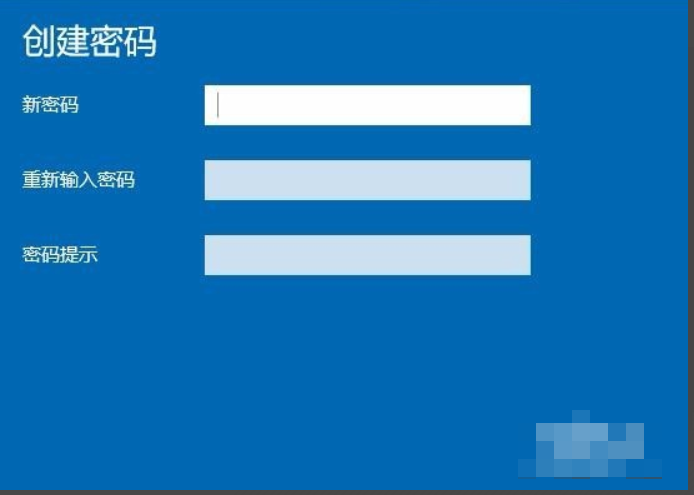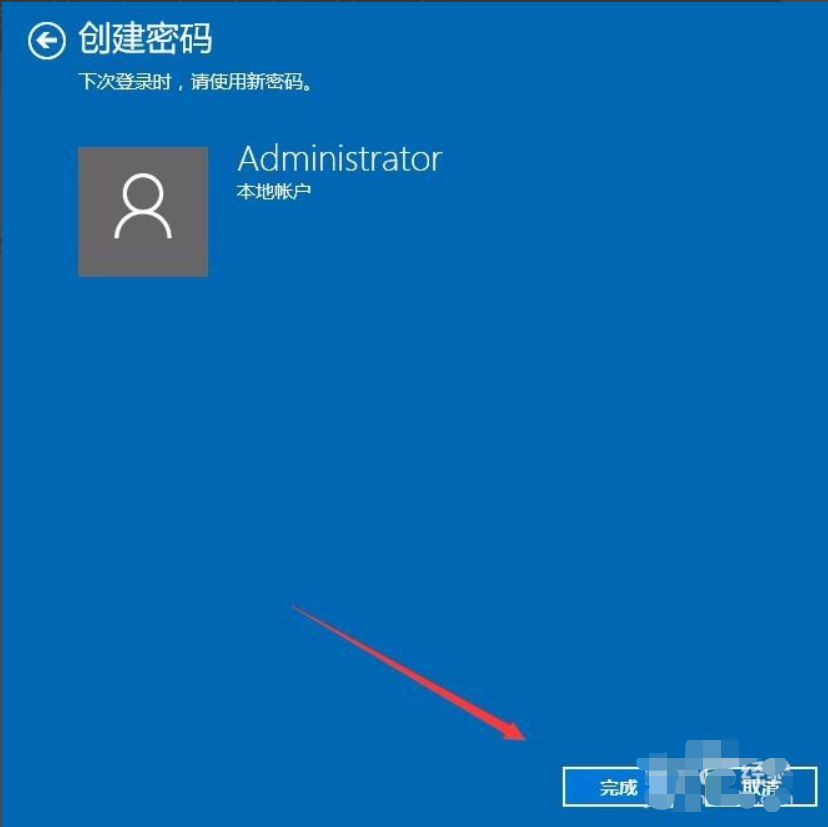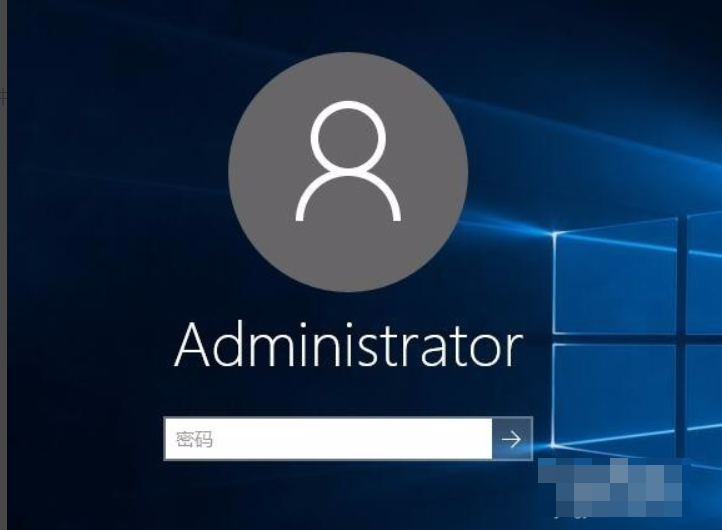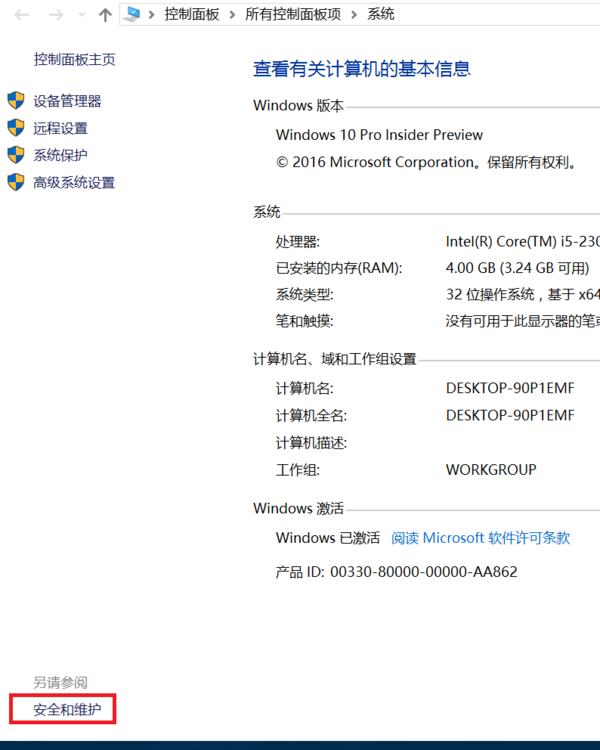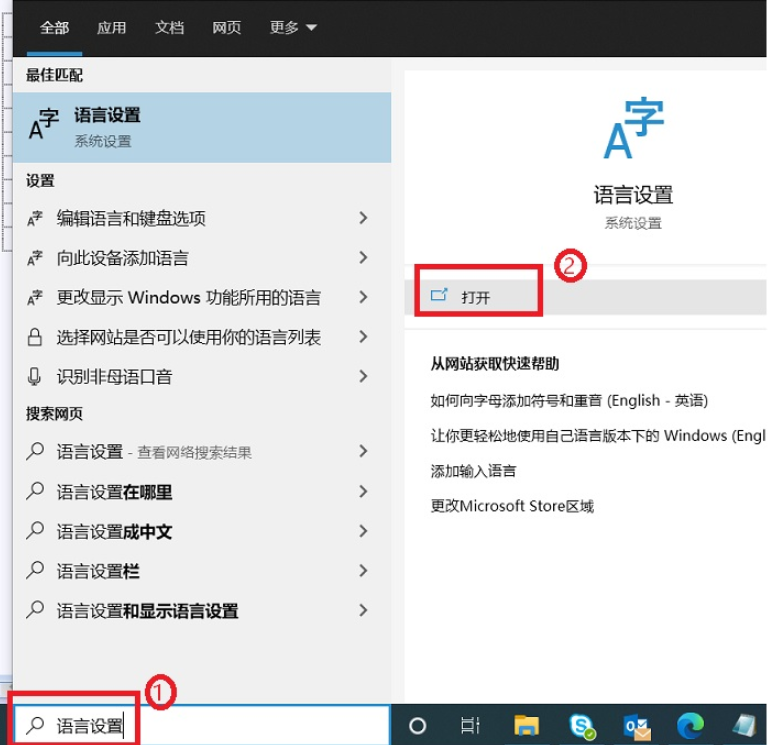需要打开设置--账户--登录选项--添加,详细步骤请看下图:
在Windows10系统桌面,点击开始按钮,在弹出的菜单中选择“设置”菜单项
在打开的设置窗口中,点击“账户”图标
这时会打开账户窗口,点击左侧的“登录选项”窗口
在右侧新打开的窗口中,点击“添加”按钮
在弹出的创建密码窗基尺伍口中,我们输入新的密码以及密码提示问题,最困并后点击下一步按钮。
一会密码设置好了后,我们点击完成按钮即可。
在我们锁屏后,想要登录就需要输入密码才可以哦。
Windows 10是美国微软公司研发的跨平台及设备应用的操作系统。 是微软发布的最后一个独立Windows版本。
2014年10月1日,微软在新品发布会上,对外展示了该系统。 2015年7月29日,微软发布Windows 10正式版。
Windows 10共有7个发行版本,分别面向不同用户和设备。 截止至2018年6月搏或29日,
Windows 10正式版已更新至春季创意者10.0.17134.137版本 ,预览版已更新至秋季创意者10.0.17704版本 。
2018年5月的Build2018大会上,微软宣布Windows10用户数接近7亿。